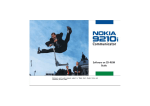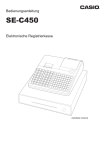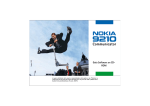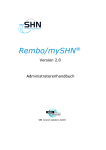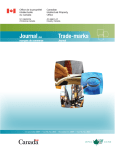Download Handbuch zur Software auf der CD-ROM
Transcript
Issue 1 DE Handbuch zur Software auf der CD-ROM Elektronische Bedienungsanleitung freigegeben gemäß „Nokia Bedienungsanleitungen, Richtlinien und Bedingungen, 7. Juni 1998" (“Nokia User’s Guides Terms and Conditions, 7th June, 1998”.) Copyright © Nokia Mobile Phones 1997-2001. Alle Rechte vorbehalten. Der Inhalt dieses Dokuments darf ohne vorherige schriftliche Genehmigung durch Nokia in keiner Form, weder ganz noch teilweise, vervielfältigt, weitergegeben, verbreitet oder gespeichert werden. Nokia und Nokia Connecting People sind eingetragene Marken der Nokia Corporation. Andere in diesem Handbuch erwähnte Produkt- und Firmennamen können Marken oder Handelsnamen ihrer jeweiligen Eigentümer sein. Nokia entwickelt entsprechend seiner Politik die Produkte ständig weiter. Nokia behält sich deshalb das Recht vor, ohne vorherige Ankündigung an jedem der in dieser Dokumentation beschriebenen Produkte Änderungen und Verbesserungen vorzunehmen. Nokia ist unter keinen Umständen verantwortlich für den Verlust von Daten und Einkünften oder für jedwede besonderen, beiläufigen, mittelbaren oder unmittelbaren Schäden, wie immer diese auch zustande gekommen sind. Der Inhalt dieses Dokuments wird so präsentiert, wie er aktuell vorliegt. Nokia übernimmt weder ausdrücklich noch stillschweigend irgendeine Gewährleistung für die Richtigkeit oder Vollständigkeit des Inhalts dieses Dokuments, einschließlich, aber nicht beschränkt auf die stillschweigende Garantie der Markttauglichkeit und der Eignung für einen bestimmten Zweck, es sei denn, anwendbare Gesetze oder Rechtsprechung schreiben zwingend eine Haftung vor. Nokia behält sich das Recht vor, jederzeit ohne vorherige Ankündigung Änderungen an diesem Dokument vorzunehmen oder das Dokument zurückzuziehen. Die Verfügbarkeit bestimmter Produkte variiert je nach Region. Wenden Sie sich an einen Nokia-Vertragspartner in Ihrer Nähe. KONFORMITÄTSERKLÄRUNG Wir, NOKIA MOBILE PHONES Ltd., erklären voll verantwortlich, dass das Produkt RAE-3N den Bestimmungen der Direktive 1999/5/EC des Rats der Europäischen Union entspricht. ©2001 Nokia Mobile Phones. All rights reserved. Inhalt Software auf der CD-ROM ......................................................7 So installieren Sie Software von der CD-ROM:............................................................................................................7 Remote-Synchronisation ......................................................................................8 Umrechnen von Einheiten ....................................................................................13 Dateiansicht .............................................................................................................16 Notizen ......................................................................................................................23 Multimedia Converter ...........................................................................................27 Spiele..........................................................................................................................31 Andere........................................................................................................................44 ©2001 Nokia Mobile Phones. All rights reserved. SICHERHEITSHINWEISE Lesen Sie diese einfachen Richtlinien. Eine Nichtbeachtung dieser Regeln kann gefährliche Folgen haben oder gegen Vorschriften verstoßen. Weiterführende Informationen hierzu finden Sie im mitgelieferten Benutzerhandbuch. VERKEHRSSICHERHEIT GEHT VOR Benutzen Sie den Communicator nicht während der Fahrt; parken Sie zuerst das Fahrzeug. INTERFERENZEN Bei allen Mobiltelefonen kann es zu Interferenzen kommen, die die Leistung beeinträchtigen könnten. IN KRANKENHÄUSERN AUSSCHALTEN Befolgen Sie alle Vorschriften und Regeln. Schalten Sie das Gerät in der Nähe medizinischer Geräte aus. AN BORD EINES FLUGZEUGS AUSSCHALTEN Mobiltelefone können Interferenzen verursachen. Ihre Verwendung an Bord eines Flugzeugs ist verboten. AN TANKSTELLEN AUSSCHALTEN Benutzen Sie das Telefon nicht an Tankstellen. Verwenden Sie es nicht in der Nähe von Kraftstoff oder Chemikalien. IN SPRENGGEBIETEN AUSSCHALTEN Benutzen Sie das Telefon nicht in Sprenggebieten. Beachten Sie die Einschränkungen, und befolgen Sie die Vorschriften und Regeln. UMSICHTIG VERWENDEN Halten Sie das Gerät nur in normaler Position (am Ohr). Berühren Sie die Antenne nicht unnötig. ©2001 Nokia Mobile Phones. All rights reserved. QUALIFIZIERTEN KUNDENDIENST IN ANSPRUCH NEHMEN Nur qualifiziertes Kundendienstpersonal darf das Gerät installieren und reparieren. ZUBEHÖR UND AKKUS Verwenden Sie nur zugelassenes Zubehör und zugelassene Akkus. Schließen Sie keine vom Hersteller nicht zugelassenen Produkte an. ANRUFE ÜBER DIE TELEFONSCHNITTSTELLE TÄTIGEN Stellen Sie sicher, daß das Telefon eingeschaltet und betriebsbereit ist. Geben Sie die Telefonnummer mit Vorwahl ein, und drücken Sie anschließend die Taste . Das Gespräch beenden Sie durch Drücken der Taste . Einen Anruf nehmen Sie durch Drücken der Taste entgegen. NOTRUFE Schließen Sie das Gerät. Stellen Sie sicher, daß die Telefonschnittstelle eingeschaltet und betriebsbereit ist. Halten Sie die Taste einige Sekunden lang gedrückt, um die Anzeige zu löschen. Geben Sie die Notrufnummer ein, und drücken Sie anschließend die Taste . Geben Sie Ihren Standort durch. Beenden Sie das Gespräch erst, nachdem Sie dazu aufgefordert wurden. SICHERUNGSKOPIEN ERSTELLEN Denken Sie daran, von allen wichtigen Daten Sicherungskopien zu erstellen. AN ANDERE GERÄTE ANSCHLIESSEN Wenn Sie das Gerät an ein anderes anschließen, lesen Sie die Sicherheitshinweise in der Bedienungsanleitung für dieses Gerät. Schließen Sie keine nicht zugelassenen Produkte an. ©2001 Nokia Mobile Phones. All rights reserved. VORSICHTSMASSNAHMEN BEI INFRAROT Richten Sie den InfrarotStrahl nicht auf die Augen eines Menschen, und verhindern Sie, daß der Infrarot-Strahl Störungen bei anderen Infrarot-Geräten verursacht. ©2001 Nokia Mobile Phones. All rights reserved. 1. Software auf der CDROM Dieses Handbuch enthält Informationen über die Software, die Sie von der im Lieferumfang enthaltenen CD-ROM installieren können. Diese Anwendungen finden Sie in den Abschnitten „Software für den Communicator“ und „Sofware für PC“. Beachten Sie, dass einige der Add-On-Anwendungen in separaten Handbüchern erläutert werden. Diese finden Sie neben den jeweiligen Programmen auf der CD-ROM. Tipp: Informationen zum Installieren der Software finden Sie im Benutzerhandbuch. So installieren Sie Software von der CD-ROM: Die auf der CD-ROM des Communicators enthaltenen Anwendungen und Dateien können auf dem Communicator installiert werden. Führen Sie die Installation folgendermaßen aus: 1 Stellen Sie sicher, dass Sie die PC Suite auf dem Computer installiert haben. Die PC Suite befindet sich auf der im Lieferumfang enthaltenen CD-ROM. 2 Legen Sie die CD-ROM in das CD-ROM-Laufwerk des Computers ein. 3 Sie haben folgende Möglichkeiten: Schließen Sie den Communicator mit dem im Lieferumfang enthaltenen Adapterkabel an den Computer an. ©2001 Nokia Mobile Phones. All rights reserved. Software auf der CD-ROM 7 Software auf der CD-ROM 8 Tipp: Verwenden Sie die Mini-Speicherkarte für den Communicator, um den Speicherplatz für die verschiedenen Anwendungen auf der CD-ROM zu vergrößern. Oder: Bereiten Sie den Communicator und den PC für eine Infrarot-Verbindung vor. Weitere Informationen finden Sie im Benutzerhandbuch. 4 Die CD-ROM startet automatisch. Sollte dies nicht der Fall sein, doppelklicken Sie in der Dateistruktur der CD-ROM auf die Datei „Nokia9210.exe“. 5 Wählen Sie das zu installierende Programm auf der CD-ROM aus, und klicken Sie auf „Installieren“ Hinweis: Installieren Sie Add-On-Anwendungen immer in der Sprache Ihres Communicators. Remote-Synchronisation Mit Hilfe der Anwendung „Remote-Synchronisation“ für den Nokia 9210 Communicator können Sie den Kalender und die Kontakte über einen GSMDatenanruf mit verschiedenen Internet-Kalendern und -Adressbüchern sowie mit vielen Unternehmenslösungen wie Lotus Notes synchronisieren. Die Anwendung verwendet für die Synchronisation die SyncML-Technologie. Remote-Servereinstellungen werden als „Synchronisationsprofile“ bezeichnet. Sie können gegebenenfalls verschiedene Profile eingeben, wenn die Synchronisation mit mehreren Servern oder Anwendungen erfolgen soll. Hinweis: Informationen über SyncML-Kompatibilität erhalten Sie von Ihrem Diensteanbieter oder vom Helpdesk des Unternehmens. Hinweis: Dieses Produkt enthält Software, die von der SyncML-Initiative entwickelt wurde. ©2001 Nokia Mobile Phones. All rights reserved. 9 Software auf der CD-ROM So erstellen Sie neue Synchronisationsprofile: Wenn Sie die Remote-Synchronisation starten, wird das aktuelle Synchronisationsprofil in der Hauptansicht unter dem Titel RemoteSynchronisation angezeigt. Wenn kein Profil erstellt wurde, wird der Text <keine Profile definiert> angezeigt. So erstellen Sie ein neues Profil: Abbildung 1 1 Wenn keine Profile festgelegt wurden, drücken Sie auf Neu. Ein Dialogfeld wird geöffnet. Fahren Sie mit Schritt 4 fort. 2 Wenn mindestens ein Profil festgelegt wurde, drücken Sie in der Hauptansicht auf Profileinstellungen, um die verfügbaren Profile anzuzeigen. 3 Um ein vorhandenes Profil als Vorlage für ein neues Profil zu verwenden, wählen Sie das gewünschte Vorlagenprofil aus und klicken auf Neu. Ein Dialogfeld wird geöffnet. 4 Legen Sie Folgendes fest: Tipp: Um ein neues Profil zu erstellen, das auf einem anderen Profil basiert, wählen Sie als Vorlage das Profil aus, das dem neuen Profil am ähnlichsten ist. ©2001 Nokia Mobile Phones. All rights reserved. Software auf der CD-ROM 10 Die Registerkarte „Allgemein“ Tipp: Wählen Sie das am häufigsten verwendete Profil als Standardprofil aus. Standardprofil: Es muss mindestens eines der verfügbaren Synchronisationsprofile als Standardprofil definiert sein. Um dieses Profil als Standard zu definieren, wählen Sie Ja. Um den Zugriff auf das Standardprofil zu erleichtern, wird dieses in der Hauptansicht angezeigt. Profilname: Geben Sie einen beschreibenden Namen für das Profil ein. Beispiel: „Mein Office-Kalender“. Jedes Profil muss einen eindeutigen Namen haben. Internetzugang/Internetzugang/Host-Adresse/Anschluss/HTTP-Authentifizierung: Die korrekten Einstellungen erfahren Sie von Ihrem Diensteanbieter oder Systemadministrator. Benutzername: Ihre Benutzer-ID für den Synchronisationsserver. Die korrekte ID erfahren Sie von Ihrem Diensteanbieter oder Systemadministrator. Kennwort: Geben Sie Ihr Passwort hier ein. Aus Sicherheitsgründen wird das Passwort auf dem Display durch Sternchen (*****) verschlüsselt. Das korrekte Passwort erfahren Sie von Ihrem Diensteanbieter oder Systemadministrator. Hinweis: Die Einstellungen können nur für das Feld HTTP-Authentifizierung geändert werden. ©2001 Nokia Mobile Phones. All rights reserved. Die Registerkarte „Daten“ Abbildung 2 Sie können auf dieser Registerkarte festlegen, welche Daten mit einem Server synchronisiert werden sollen. 1 Wählen Sie die Anwendung mit den Pfeiltasten aus, und klicken Sie auf Ändern, um die Option Ja oder Nein auszuwählen. 2 Um die Kalender- oder Kontakteinstellungen festzulegen, drücken Sie auf Einstellungen. Ein Dialogfeld wird geöffnet. Legen Sie folgende Einstellungen fest: Kalenderdatei/Kontaktdatei: Drücken Sie auf Durchsuchen, um die richtige Datenbank auf Ihrem Communicator auszuwählen. Remote-Kalender/Remote-Kontakte: Weitere Informationen erhalten Sie von Ihrem Diensteanbieter oder Systemadministrator. Hinweis: Bevor Sie die Kalenderdaten synchronisieren können, muss die Kalenderdatei auf Ihrem Communicator abgelegt sein. Verwenden Sie die Anwendung „Kalender“, um eine Kalenderdatei zu erstellen. ©2001 Nokia Mobile Phones. All rights reserved. Software auf der CD-ROM 11 Software auf der CD-ROM 12 So synchronisieren Sie Daten: 1 Stellen Sie in der Hauptansicht sicher, das das richtige Profil ausgewählt ist. Drücken Sie auf Sync. Der Fortschritt der Synchronisation wird unten im Fenster angezeigt. 2 Um die Synchronisation vorzeitig abzubrechen, drücken Sie auf Abbrechen. 3 Sie werden benachrichtigt, sobald die Synchronisation ausgeführt wurde. Drücken Sie auf Protokoll anzeigen, um eine Protokolldatei anzuzeigen, oder auf Schließen, um zur Hauptansicht zurückzukehren. So bearbeiten Sie vorhandene Serverprofile: 1 Drücken Sie in der Hauptansicht auf Profileinstellungen. Eine Liste der Serverprofile wird angezeigt. 2 Wählen Sie das zu bearbeitende Profil mit den Pfeiltasten aus, und drücken Sie auf Bearbeiten. 3 Bearbeiten Sie das Profil wunschgemäß. Die korrekten Werte erfahren Sie von Ihrem Diensteanbieter oder Systemadministrator. Weitere Informationen zu den Einstellungen finden Sie unter „Die Registerkarte „Allgemein““ auf Seite 10 und unter „Die Registerkarte „Daten““ auf Seite 11. 4 Klicken Sie auf Schließen, um die Änderungen zu übernehmen und das Dialogfeld zu schließen. So löschen Sie vorhandene Serverprofile: 1 Drücken Sie in der Hauptansicht auf Profileinstellungen. Eine Liste der Serverprofile wird angezeigt. ©2001 Nokia Mobile Phones. All rights reserved. So führen Sie eine Synchronisation mit einem anderen Server durch: 1 Drücken Sie in der Hauptansicht auf Profilsynchronisation. Eine Liste der Serverprofile wird angezeigt. 2 Wählen Sie ein Profil aus, und drücken Sie auf Sync. So zeigen Sie Synchronisationsprotokolle an: Sie können das letzte Synchronisationsprotokoll des Profils anzeigen. 1 Drücken Sie in der Hauptansicht auf Profilsynchronisation. Eine Liste der Serverprofile wird angezeigt. 2 Wählen Sie ein Profil aus, und drücken Sie auf Protokoll anzeigen. Im Protokoll wird die Anzahl der aktualisierten, hinzugefügten oder gelöschten Elemente angegeben. Umrechnen von Einheiten Mit der Anwendung „Einheiten umrechnen“ für den Nokia 9210 Communicator können Sie Maßeinheiten und Währungen umrechnen. ©2001 Nokia Mobile Phones. All rights reserved. Software auf der CD-ROM 13 2 Wählen Sie mit den Pfeiltasten das zu löschende Profil aus, und drücken Sie auf Löschen. Software auf der CD-ROM 14 Abbildung 3 Um dieses Tool zu öffnen, wählen Sie die Konvertierungskategorie in der Hauptansicht und drücken auf Öffnen. Folgende Konvertierungskategorien und Einheiten stehen zur Auswahl: Konvertierungskategorie Einheit A Einheit B Währung USD EUR Bereich 2 ft m2 Energie kcal kJ Länge mi km Masse lbs kg Kraft PS kW Druck Pa bar Temperatur F C Zeit d h Geschwindigkeit mph km/h ©2001 Nokia Mobile Phones. All rights reserved. Volumen gal (US) Liter Das Konvertierungstool für eine bestimmte Konvertierungskategorie enthält zwei Fensterbereiche (siehe Abbildung 3). Es kann jeweils nur ein Fensterbereich aktiv sein. Die Fensterbereiche haben immer entsprechende Werte. Wenn sich der Wert in einem der beiden Fensterbereiche ändert, wird der andere Fensterbereich automatisch aktualisiert. Hinweis: Der Rechner hat eine begrenzte Genauigkeit, so dass Rundungsfehler auftreten können. Tipp: Mit der Tabulatortaste können Sie zwischen den Fensterbereichen wechseln. So ändern Sie Einheiten: Sie können die in einer bestimmten Konvertierungskategorie verwendeten Einheiten ändern. Beispielsweise können in der Währungskategorie anstelle von US-Dollar französische Francs als Ausgangswährung festgelegt werden. 1 Drücken Sie in der Ansicht des Konvertierungstools für die bestimmte Konvertierungskategorie auf Einheit ändern. Ein Dialogfeld wird geöffnet. 2 Wählen Sie ein Element aus der Liste aus, oder durchsuchen Sie die Liste, indem Sie eine Zeichenfolge in das Suchfeld eingeben. 3 Drücken Sie auf Auswählen, um die Änderung zu bestätigen, oder auf Abbrechen, um die Änderung rückgängig zu machen. So fügen Sie Währungseinheiten hinzu und bearbeiten diese: Hinweis: Es können nur Währungseinheiten bearbeitet, gelöscht und hinzugefügt werden. ©2001 Nokia Mobile Phones. All rights reserved. Software auf der CD-ROM 15 Software auf der CD-ROM 16 Tipp: Um eine Währung zu löschen, wählen Sie diese aus und drücken anschließend die Menütaste. Wählen Sie anschließend Datei > Währung löschen…. Drücken Sie auf Löschen. 1 Öffnen Sie die ausgewählte Währungskategorie. 2 Um eine Währung zu bearbeiten, wählen Sie diese aus und drücken auf Öffnen. Um eine Währung hinzuzufügen, drücken Sie die Menütaste und wählen Datei > Neue Währung…. Ein Dialogfeld wird geöffnet. 3 Legen Sie folgende Einstellungen fest: Name: Name der Währungseinheit. Symbol: Abkürzung für die Währungseinheit. 4 Drücken Sie auf Wechselkurs berechnen, um Folgendes zu definieren: Wechselkurs: Die durch die Basiseinheit definierte Konvertierungsrate. Ein Dialogfeld wird geöffnet. 5 Definieren Sie die Werte für die Einheiten der neuen Währung und der Basiswährung, und drücken Sie auf Abbrechen. 6 Drücken Sie auf Schließen, um die Änderungen zu bestätigen. Dateiansicht In der Dateiansicht können Sie verschiedene Text-, Grafik- und andere Dateiformate anzeigen. Außerdem können Sie archivierte Dateien öffnen und extrahieren. ©2001 Nokia Mobile Phones. All rights reserved. Software auf der CD-ROM 17 Abbildung 4 Unterstützte Formate: Die CD-ROM enthält fünf Installationsdateien, die verschiedene Arten von Dateiformaten unterstützen. Die folgende Liste enthält die verfügbaren Installationsdateien sowie unterstützte Dateiformate. Installationsdatei Unterstützte Dateiformate Unterstützte Dateierweiterungen Einfacher Text TXT Windows-Bitmap BMP, RLE, ICO, CUR Portable Network Graphics PNG Windows-Metadatei WMF, EMF MS_Powerpoint.sis Microsoft Powerpoint 3/4/7/97/ 98/2000 PPT, POT, PPS MS_Excel.sis Microsoft Excel 2/3/4/5/7/97/98/ 2000 XLS, XLC Alle Installationsdateien ©2001 Nokia Mobile Phones. All rights reserved. Software auf der CD-ROM 18 MS_Office.sis Lotus_WP_AMI.sis Other.sis: Bildformate Other.sis: Textformate Microsoft Powerpoint 3/4/7/97/ 98/2000 PPT, POT, PPS Microsoft Excel 2/3/4/5/7/97/98/ 2000 XLS, XLC Microsoft Excel 2/1/4/5/7/97/98/ 2000 DOC, WRI Lotus 1-2-3 v. 1/2/3/4/5/97/Millenium WQ1, WKU, WK1, WK3, WK4, WK5, WK6, 123 Lotus Ami Pro SAM WordPerfect 4/5/6/7/8 WPD WordPerfect Graphic WPG Lotus Ami Draw SDW Computer Graphics Metadatei CGM Compuserve GIF GIF Paintbrush PCX, DCX Tagged Image File Format TIF, JPG, JIF Internet Hypertext Markup Language HTML Einfacher Text TXT vCard VCF Rich Text Format RTF ©2001 Nokia Mobile Phones. All rights reserved. Other.sis: Archivierte Dateien Other.sis: Andere Formate Winzip, PKZIP ZIP, EXE Unix Gzip TGZ Unix Compress TAR, TAZ Microsoft Project MPP Visio VSD So zeigen Sie Dateien an: Hinweis: Die verfügbaren Menüoptionen und Befehle hängen vom jeweils angezeigten Dateityp ab. 1 Wählen Sie in der Liste der unter „Extras“ verfügbaren Anwendungen die Option Dateiansicht, und drücken Sie die Eingabetaste. 2 Das Dialogfeld „Öffnen“ wird eingeblendet. 3 Drücken Sie auf Durchsuchen, um nach einer unterstützten Datei zu suchen, und drücken Sie auf OK. Die Datei wird geöffnet. Je nach Dateityp stehen Ihnen folgende Optionen zur Verfügung: Alle Dateien • Drücken Sie auf Vergrößern und Verkleinern, um die Ansicht zu ändern. • Drücken Sie die Menütaste, und wählen Sie die Option Ansicht > Vollbild-Modus, um nur den Inhalt des Dokuments oder der Datei auf dem Display anzuzeigen. • Um die Datei zu versenden, drücken Sie auf Senden. Das Dialogfeld „Senden“ wird geöffnet. Folgende Optionen sind verfügbar: Als E-Mail/Über Infrarot. Drücken Sie auf Senden, um den Vorgang zu bestätigen. • Um die Dateiansicht zu schließen, drücken Sie auf Schließen. ©2001 Nokia Mobile Phones. All rights reserved. Software auf der CD-ROM 19 20 Software auf der CD-ROM Textdokumente und Bilder • Drücken Sie die Menütaste, und wählen Sie Bild/Dokument> Breite anpassen, um den Zoomfaktor für die Datei zu ändern und die Datei an die Breite des Displays anzupassen. • Wählen Sie Bild/Dokument > An Fenster anpassen, um den Zoomfaktor für die Datei zu ändern und die Datei an die Breite des Displays anzupassen. Textdokumente und Arbeitsblätter Tipp: Beim Anzeigen eines Textdokuments können Sie Text markieren, kopieren und aus der Zwischenablage in anderen Anwendungen wieder einfügen. Das Menü Dokument oder Arbeitsblatt enthält verschiedene Anzeigeoptionen. • Entwurfansicht: Um die Entwurfsansicht auszuwählen, drücken Sie die Menütaste und wählen Dokument > Entwurfansicht oder Arbeitsblatt > Entwurfansicht. In der Entwurfsansicht wird der Text des Dokuments oder der Tabelle in einer einzigen Schriftart angezeigt. Zeichenformatierung, Absatzausrichtung, Abstände und Tabulatoreinzüge werden ebenfalls angezeigt. Eingebettete Objekte werden in der Entwurfsansicht nicht angezeigt. • Ansicht "Normal": Um die normale Ansicht auszuwählen, drücken Sie die Menütaste, und wählen Sie Dokument > Ansicht "Normal" oder Arbeitsblatt > Ansicht "Normal". In der normalen Ansicht werden alle Schriftarten und eingebetteten Objekte wie im Originaldokument angezeigt. • Seitenansicht: Um die Seitenansicht auszuwählen, drücken Sie die Menütaste und wählen Dokument > Seitenansicht oder Arbeitsblatt > Seitenansicht. In der Seitenansicht wird der Text des Dokuments oder der Tabelle so angezeigt wie im Originaldokument, einschließlich Zeilenumbrüchen, Spalten, Seitenrändern, Kopf- und Fußzeilen sowie Anmerkungen. ©2001 Nokia Mobile Phones. All rights reserved. Bilder • Drücken Sie die Menütaste, und wählen Sie Bild > Breite anpassen, um den Zoomfaktor für das Bild zu ändern und das Bild an die Breite des Displays anzupassen. • Wählen Sie Bild > An Fenster anpassen, um den Zoomfaktor für das Bild zu ändern und das Bild an die Breite des Fensters anzupassen. • Wählen Sie Bild > Drehen, um das Bild um 90 Grad im Uhrzeigersinn zu drehen. • Wählen Sie Bild > Zurücksetzen, um alle Änderungen an dem Bild seit dem Öffnen zurückzusetzen. Archivierte Dateien • Um ausgewählte Dateien zu extrahieren, drücken Sie auf Extrahieren. Ein Dialogfeld zum Festlegen des Zielordners wird geöffnet. • Um alle Dateien in einem Archiv zu extrahieren, drücken Sie auf Alle extrahieren. • Um eine Archivdatei anzuzeigen, drücken Sie auf Ansicht. Sie können die in einem Archiv enthaltenen Dateien auch sortieren. • Wählen Sie Bearbeiten > Sortieren nach, um bestimmte Kriterien für den Suchvorgang festzulegen. Folgende Optionen sind verfügbar: Name/Datum/ Größe. • Wählen Sie Bearbeiten > Sortierreihenfolge, um die Sortierreihenfolge festzulegen. Folgende Optionen sind verfügbar: Aufsteigend/Absteigend. ©2001 Nokia Mobile Phones. All rights reserved. Software auf der CD-ROM 21 Software auf der CD-ROM 22 Powerpoint-Präsentationen Tipp: Die Tastenkombinationen für die Befehle Nächste Folie bzw. Vorherige Folie lauten Umschalt+Strg+N und Umschalt+Strg+P. Um Folien anzuzeigen, drücken Sie die Menütaste und wählen Folie > Nächste Folie/ Vorherige Folie. Die übrigen Befehle im MenüFolie entsprechen denen im Menü Bild. So konfigurieren Sie Optionen für die Dateiansicht: Drücken Sie die Menütaste und wählen Ansicht > Optionen…. Ein Dialogfeld mit zwei Registerkarten wird geöffnet. Legen Sie folgende Einstellungen fest: Die Registerkarte „Ansicht“ Standardschriftart: Um die Standardschriftart auszuwählen, drücken Sie auf Ändern. Das Dialogfeld „Schriftart“ wird geöffnet. Unbekannte Dateien anzeigen: Legt fest, wie unbekannte Dateitypen angezeigt werden. Folgende Optionen sind verfügbar: Als Text/Als Hexadezimal/Nicht anzeigen. Nicht unterstützte Dateien anzeigen: Legt fest, wie nicht unterstützte Dateitypen angezeigt werden. Folgende Optionen sind verfügbar: Benutzer fragen/In registrierter Anwendung öffnen/Als unbekannten Dateityp. Die Registerkarte „Andere“ Gitterlinien anzeigen : Wählen Sie die Standardeinstellungen für die Gitterlinien in einem Arbeitsblatt aus. Folgende Optionen sind verfügbar: Ja/Nein. Archive sortieren nach : Legen Sie das Standardkriterium für das Sortieren von Archivdateien fest. Folgende Optionen sind verfügbar: Name/Datum/Type/Größe. ©2001 Nokia Mobile Phones. All rights reserved. 23 Software auf der CD-ROM Sortierreihenfolge: Wählen Sie die Standard-Sortierreihenfolge aus. Folgende Optionen sind verfügbar: Aufsteigend/Absteigend. Um das Dialogfeld zu schließen, drücken Sie auf Schließen. Notizen Abbildung 5 Die Anwendung „Notizen“ ist ein einfacher Texteditor zum schnellen Eingeben kurzer Notizen und zum Erstellen von Listen. Sie haben die Möglichkeit, mehrere Notizen in einer Liste zusammenzufassen. Sie können diese Liste auf verschiedene Arten sortieren und als Notizblock speichern. Viele der Standardbefehle aus anderen Textverarbeitungsprogrammen sind auch in der Anwendung „Notizen“ verfügbar. Notizen ist nur in Englisch verfügbar. So erstellen und löschen Sie einzelne Notizen und Notizblöcke: Um eine neue Notiz zu erstellen, drücken Sie auf New note. ©2001 Nokia Mobile Phones. All rights reserved. Software auf der CD-ROM 24 Zum Löschen einer Notiz drücken Sie die Menütaste und wählen File>Delete note. Um einen neuen Notizblock hinzuzufügen, drücken Sie die Menütaste und wählen File > New file. Sie können mehrere Notizblöcke für verschiedene Themen erstellen. Ansichten Tipp: Die Notizansicht eignet sich zum Bearbeiten großer Textmengen. Die geteilte Ansicht eignet sich gut zum Durchsuchen von Notizblöcken. Sie können nur den Inhalt einer Notiz oder eine Notiz und die gesamte Notizliste anzeigen. Um eine Ansicht auszuwählen, drücken Sie die Menütaste und wählen View > Split view/Note view. Um in der geteilten Ansicht zwischen den Fenstern zu wechseln, drücken Sie auf Change Focus. Um die aktuelle Ansicht im Vollbildmodus anzuzeigen, drücken Sie die Menütaste und wählen View > Full screen. Um wieder zur normalen Ansicht zurückzukehren, wählen Sie die Option Full screen. So formatieren Sie den Text einer Notiz: 1 Wählen Sie den zu bearbeitenden Text aus. 2 Drücken Sie die Menütaste, und wählen Sie die gewünschten Optionen im Menü Format aus: Wählen Sie die Option Font..., um die verwendete Schriftart zu ändern bzw. um festzulegen, ob der Text fett, kursiv, unterstrichen oder als Liste formatiert werden soll. ©2001 Nokia Mobile Phones. All rights reserved. So zählen Sie die Wörter einer Notiz: Drücken Sie die Menütaste, und wählen Sie Tools >Word count. So prüfen Sie die Rechtschreibung einer Notiz: Wenn Sie die Anwendung „Rechtschreibprüfung“ installiert haben, können Sie eine Notiz folgendermaßen auf korrekte Rechtschreibung überprüfen: 1 Drücken Sie die Menütaste, und wählen Sie Tools > Spell check. 2 Um zusätzliche Vorschläge zu unbekannten Wörtern anzuzeigen, wählen Sie Vorschläge und anschließend Ändern. Tipp: Die Funktion zum Ermitteln der Wortund Zeichenanzahl ist nützlich, wenn Sie eine Notiz als Kurzmitteilung versenden möchten, da Kurzmitteilungen nicht länger als ca. 160 Zeichen sein dürfen. So sortieren Sie Notizen: Sie können die Notizen innerhalb eines Notizblocks folgendermaßen sortieren: 1 Drücken Sie die Menütaste, und wählen Sie Tools > Sort by . Geben Sie anschließend die gewünschten Suchkriterien an. Folgende Optionen sind verfügbar: Creation Date/Last Modified Date/Title. 2 Um die gewünschte Sortierreihenfolge festzulegen, drücken Sie die Menütaste und wählen Tools > Sorting Order und anschließend Ascending oder Descending. Voreinstellungen Um die Voreinstellungen für Notizen anzuzeigen, drücken Sie die Menütaste und wählen Tools > Preferences. Ein Dialogfeld mit zwei Registerkarten wird geöffnet. Legen Sie folgende Einstellungen fest: ©2001 Nokia Mobile Phones. All rights reserved. Software auf der CD-ROM 25 Software auf der CD-ROM 26 Voreinstellungen anzeigen Show title of entries on – Legen Sie fest, ob die Listenansicht auf der linken oder auf der rechten Seite der geteilten Ansicht eingeblendet werden soll. Note width – Legen Sie die Breite der Notizansicht in der geteilten Ansicht fest. Sie können eine Breite zwischen 10 und 80 % auswählen. Display – Legen Sie fest, in welchem Datumsformat das Datum in der Statusleiste unten im Display angezeigt werden soll. Folgende Optionen sind verfügbar: Last update date /Creation date. Voreinstellungen für Notizen Mit der Option Always start on a new note legen Sie fest, ob automatisch neue Notizen erstellt werden sollen. Folgende Optionen sind verfügbar: No/Yes. Mit der Option Include in list legen Sie fest, wie viel Text in der geteilten Ansicht in der Notizliste sichtbar sein soll. Folgende Optionen sind verfügbar: First line/All text. Wenn Sie die Option First line auswählen, wird nur die erste Zeile der Notiz angezeigt. Mit der Option All text wird festgelegt, dass so viel Text wie möglich angezeigt wird. So drucken Sie Notizen: Um eine Notiz zu drucken, drücken Sie die Menütaste und wählen File > Printing > Print.... Um das Seitenlayout festzulegen, drücken Sie die Menütaste und wählen File > Printing > Page setup... Um vor dem Ausdrucken eine Vorschau anzuzeigen, drücken Sie die Menütaste und wählen File > Printing > Print preview... ©2001 Nokia Mobile Phones. All rights reserved. 27 Software auf der CD-ROM So suchen Sie nach Notizen: Im Suchdialogfeld können Sie Zeichenfolgen in Notizen problemlos suchen und ersetzen. 1 Drücken Sie die Menütaste, und wählen Sie Edit > Find. 2 Geben Sie die zu suchende Zeichenfolge ein. Drücken Sie auf Ersetzen, um die gesuchte Zeichenfolge durch den neuen Text zu ersetzen. 3 Drücken Sie auf Optionen, um die Suche einzugrenzen, indem Sie festlegen, dass Großbuchstaben berücksichtigt werden sollen oder nur nach ganzen Wörtern gesucht werden soll. 4 Drücken Sie auf Suchen. Es wird zuerst die aktuelle Notiz und anschließend der Rest der Notizen durchsucht. 5 Um das nächste Suchergebnis anzuzeigen, drücken Sie auf Weitersuchen. Multimedia Converter Die Anwendung „Multimedia Converter“ ist eine PC-Anwendung. Mit dem Multimedia Converter können Sie viele Video-Dateiformate in das vom Nokia 9210 Communicator unterstützte NIM-Format konvertieren. Sie können auch die meisten Audiodateiformate in das WAV-Format konvertieren und bestehende WAV-Dateien für die Verwendung mit dem Nokia 9210 Communicator optimieren. Sie können konvertierte WAV-Dateien beispielsweise als Ruftöne verwenden. Tipp: NIM ist die Abkürzung für das Dateiformat „Nokia Interleaved Multimedia“. ©2001 Nokia Mobile Phones. All rights reserved. Software auf der CD-ROM 28 Abbildung 6 Der Converter bietet Ihnen folgende Vorteile: • Nach der Konvertierung haben Audio- oder Videodateien in der Regel eine wesentlich geringere Dateigröße. Deshalb ist die Wiedergabe auf dem Communicator weniger speicherintensiv und flüssiger. Viele Dateien können erst nach der Konvertierung auf dem Communicator wiedergegeben werden. • WAV-Dateien werden auf Ihrem Communicator in einer besseren Tonqualität wiedergegeben. Hinweis: Der Multimedia Converter unterstützt die meisten Dateiformate, die mit dem Windows Media Player abgespielt werden können. Die unterstützten Dateitypen hängen von der auf dem System installierten Media Player-Version und von den installierten Audiound Video-Codecs ab. In der Regel unterstützt der Multimedia Converter die meisten Dateien im Format AVI, WAV, MPG und MP3. ©2001 Nokia Mobile Phones. All rights reserved. So optimieren Sie reine Audiodateien: 1 Wählen Sie im Menü File > Open. Ein Dialogfeld wird geöffnet. 2 Navigieren Sie zu der zu konvertierenden Audiodatei, und klicken Sie auf OK. Die Informationen über die Datei werden links neben dem Fenster in die Felder Original und file eingetragen. In den Feldern werden der Dateityp, die Dateigröße und die Wiedergabedauer angezeigt. 3 Wählen Sie eine der beiden Optionen im Feld Audio format aus: Low compression: Für die beste Tonqualität Normal compression: Für eine etwas geringere Tonqualität bei einer wesentlich geringeren Dateigröße 4 Klicken Sie auf Convert. Die Informationen über die konvertierte Datei werden rechts neben dem Fenster in den Feldern Converted file eingetragen. 5 Wählen Sie File > Save as, um die neue Datei zu speichern. ©2001 Nokia Mobile Phones. All rights reserved. Software auf der CD-ROM 29 Software auf der CD-ROM 30 Videodateien konvertieren Tipp: Die Bildfrequenz gibt die Rate an, in der die einzelnen Bilder (Frames) der Sequenz, die den Bewegungsablauf simulieren, in einem Film oder einem Video angezeigt werden. Die Bildfrequenz wird in Frames pro Sekunde (fps) gemessen. Bei einer geringeren Bildfrequenz wird die Wiedergabe des Bewegungsablaufs beeinträchtigt. 1 Wählen Sie File > Open. Ein Dialogfeld wird geöffnet. 2 Navigieren Sie zu der Videodatei, die Sie konvertieren möchten, und klicken Sie auf OK. Die Informationen über die Datei werden links neben dem Fenster in die Felder Original und file eingetragen. In den Feldern werden der Dateityp, die Dateigröße und die Wiedergabedauer angezeigt. 3 Wählen Sie eine der beiden Optionen im Feld Video quality aus: Smooth motion, small image size: Wählen Sie diese Option für die maximal erreichbare Bildfrequenz. Normal motion, normal image size : Für eine normale Bildgröße und einen leicht stockenden Bewegungsablauf. 4 Wenn die Datei Video- und Audioelemente enthält, wählen Sie im Feld Audio format eine der beiden Optionen: Music, normal compression: Verwenden Sie diese Option, wenn die Quelldatei Melodien oder anderes Material enthält, das eine hohe Tonqualität erfordert. Voice, high compression: Verwenden Sie diese Option, wenn die Originaldatei nur Sprachelemente enthält oder eine geringe Dateigröße wichtiger als die Tonqualität ist. 5 Klicken Sie auf Convert. Die Informationen über die konvertierte Datei werden rechts neben dem Fenster in den Feldern Converted file eingetragen. ©2001 Nokia Mobile Phones. All rights reserved. Sie können die konvertierte Datei mit der PC Suite für den Nokia 9210 Communicator auf Ihren Communicator übertragen. Weitere Informationen hierzu finden Sie im Handbuch zur PC Suite, das sich auf der im Lieferumfang enthaltenen CD-ROM befindet. Spiele Der Communicator ist nicht nur ein effizientes Business Tool, sondern bietet Ihnen auch noch gute Unterhaltung in der Freizeit. In diesem Abschnitt finden Sie spannende Spiele für Ihren Nokia 9210 Communicator. Installation Stellen Sie eine Verbindung zwischen dem Nokia 9210 Communicator und dem PC her. Öffnen Sie die CD-ROM, wählen Sie das gewünschte Spiel aus dem Ordner „Software für den Communicator/Spiele“ aus, und drücken Sie auf Installieren. Tipp: Sie können die Originaldatei (vor der Konvertierung) und die konvertierte Datei abspielen. Verwenden Sie die Steuertasten unter den Vorschaufenstern, um die Wiedergabe zu starten, anzuhalten und zu beenden. Tipp: Wenn Sie weitere Informationen zu Nokia Spielen erhalten möchten, werden Sie Mitglied bei Club Nokia. Informationen hierzu finden Sie unter www.club.nokia.com. Bounce Bei Bounce navigieren Sie einen kleinen Ball durch eine feindliche Umwelt. Es gilt, den Ball durch die einzelnen Ebenen zu steuern und dabei Gefahren auszuweichen sowie genügend Ringe zum Betreten der nächsten Ebene zu sammeln. Verwenden Sie die Gummiblöcke, um höher zu springen und an die schwer erreichbaren Ringe zu gelangen. Eine ausführliche Anleitung ist im Spiel enthalten. Bounce ist nur in Englisch verfügbar. ©2001 Nokia Mobile Phones. All rights reserved. Software auf der CD-ROM 31 6 Wählen Sie im Menü File > Save as, um die neue Datei zu speichern. Hinweis: Während der Konvertierung können keine Dateien abgespielt werden. Software auf der CD-ROM 32 Abbildung 7 Anforderungen Bounce benötigt mindestens 1,5 MB Arbeitsspeicher und 800 KB freien Speicherplatz auf dem Nokia 9210 Communicator bzw. auf der Mini-Speicherkarte. So starten Sie Bounce: 1 Wählen Sie mit den Pfeiltasten das Symbol für Bounce aus der Liste „Extras“ aus, und drücken Sie auf Öffnen. 2 Wenn das animierte Logo von Bounce angezeigt wird, drücken Sie eine beliebige Taste, um das Hauptmenü zu aktivieren. 3 Wählen Sie das gewünschte Element mit den Pfeiltasten aus. Drücken Sie anschließend die Eingabetaste, um den Befehl auszuführen. Hauptfenster Das Menü des Hauptfensters enthält fünf Optionen: Start Game, Online, Options, High Scores und Quit. Um die Option Quit auszuwählen, drücken Sie die Pfeiltaste > und anschließend die Eingabetaste oder die unterste Befehlstaste. ©2001 Nokia Mobile Phones. All rights reserved. Spielbeginn Das Menü Start Game enthält vier Optionen: New Game, Continue, Instructions und Back. Mit der Option New Game startet ein neues Spiel der Schwierigkeitsstufe 1. Mit der Option Continue öffnen Sie das Menü „Weiter“. Mit der Option Instructions wird eine automatische Demonstration der Funktionen des Spiels gestartet. Mit der Option Back rufen Sie das Hauptfenster auf. Weiter Das Menü Continue enthält vier Plätze für zuvor gespeicherte Spiele. Jeder Platz gibt die Nummer der Ebene des gespeicherten Spiels und die Anzahl der restlichen Leben an. Wenn Sie einen Platz auswählen, wird das Spiel ab der gespeicherten Ebene mit der Anzahl der Leben gestartet, die Ihnen zum Zeitpunkt des letzten Speichervorgangs zur Verfügung standen. Wenn Sie ein gespeichertes Spiel laden, beginnt Ihr Spielstand wieder bei Null. Um eine möglichst hohe Anzahl an Punkten zu erzielen, müssen Sie das Spiel in einem Durchgang spielen. Mit der Option Back können Sie jederzeit zum Hauptfenster zurückkehren. Online Mit der Option Online können Sie eine Verbindung zur Spiele-Homepage für den Nokia 9210 Communicator herstellen. Um auf das Internet zugreifen zu können, muss der Communicator entsprechend konfiguriert sein. Wenn Sie den Browser schließen, kehren Sie zum Hauptmenü von Bounce zurück. Die Homepage wird regelmäßig mit neuen Tipps und Tricks sowie News über die verschiedenen Spiele aktualisiert. ©2001 Nokia Mobile Phones. All rights reserved. Software auf der CD-ROM 33 Software auf der CD-ROM 34 Hinweis: Um diese Funktion nutzen zu können, muss der Communicator eingeschaltet sein. Schalten Sie den Communicator nie ein, wenn die Benutzung von Mobiltelefonen verboten ist oder durch den Communicator Störungen verursacht werden bzw. gefährliche Situationen entstehen können. Optionen Das Menü Options enthält drei Optionen: Change Keys, Change Sound und Back. Mit der Option Change Keys können Sie die Steuertasten ändern; mit Change Sound können Sie die Lautstärke der Audioeffekte einstellen und mit der Option Back kehren Sie zum Hauptfenster zurück. Spielstände Mit der Option High Scores rufen Sie eine Liste der besten Ergebnisse auf, die Sie mit Bounce erzielt haben. Wählen Sie die Option Back, um zum Hauptfenster zurückzukehren. Steuertasten Mit den Pfeiltasten < und > können Sie den Ball nach links und rechts bewegen. Wenn Sie die Leertaste drücken, springt der Ball auf. Im Menü Optionskönnen Sie die Steuertasten ändern. Verwenden Sie hierzu die Option Change Keys. Größe ändern Ihr Ball ändert seine Größe, wenn er die richtigen Objekte berührt. Ein großer Ball springt höher und weiter als ein kleiner Ball und kann außerdem im Wasser schwimmen. Mit einem kleineren Ball kommen Sie durch kleine Lücken. ©2001 Nokia Mobile Phones. All rights reserved. Demo Das Spiel verfügt über viele verschiedene Funktionen. Um eine Demonstration der Spielfunktionen aufzurufen, wählen Sie im Menü Start Game den Befehl Instructions. Sie können die Demo jederzeit durch Drücken einer beliebigen Taste beenden. Spiel anhalten Durch Drücken auf die Escape-Taste oder auf eine beliebige Befehlstaste wird das Spiel angehalten. Wenn das Spiel angehalten ist, können Sie im Menü Options die Steuertasten neu definieren und die Lautstärke ändern. Sie können das Spiel auch beenden oder fortsetzen. Zwischen den Ebenen Nachdem Sie eine Ebene beendet haben, können Sie das Spiel speichern, die Optionen ändern und das Spiel beenden oder mit dem Spiel fortfahren. Wenn Sie ein Spiel speichern, wird eine Liste mit vier Speicherplätzen angezeigt, die die Nummern der Ebenen zuvor gespeicherter Spiele enthält. Über den Befehl Options wird die gleiche Liste wie über das Menü Options im Hauptfenster aufgerufen. Mit End game wird das aktuelle Spiel beendet, und Sie kehren zum Hauptfenster zurück. Mit der Option Continue rufen Sie die nächste Spielebene auf. Spielende Das Spiel ist zu Ende, wenn Sie alle verfügbaren Ebenen durchlaufen haben oder Ihnen kein weiteres Leben mehr zur Verfügung steht. Wenn Sie nach dem Ende des Spiels eine entsprechende Punktzahl erreicht haben, haben Sie die Möglichkeit Ihren Namen in die Liste der besten Spieler einzugeben. ©2001 Nokia Mobile Phones. All rights reserved. Software auf der CD-ROM 35 Software auf der CD-ROM 36 Triplepop Triplepop ist ein schnelles Spiel, bei dem verschiedenfarbige Seifenblasen von der Seite in die Mitte des Displays fliegen und dort einen Ballen bilden. Durch Drehen des Ballens können Sie beeinflussen, wo die Seifenblasen landen. Sobald sich drei gleichfarbige Seifenblasen nebeneinander ansammeln, platzen sie! Wenn Sie nicht schnell genug sind, wächst der Ballen über das Maximum an, und Sie verlieren. Triplepop ist nur in Englisch verfügbar. Abbildung 8 Anforderungen Triplepop benötigt mindestens 1,5 MB Arbeitsspeicher und 800 KB freien Speicherplatz auf dem Nokia 9210 Communicator oder auf der Mini-Speicherkarte. So starten Sie Triplepop: 1 Wählen Sie das Triplepop-Symbol mit den Pfeiltasten aus der Liste Extras aus, und drücken Sie auf Öffnen. 2 Wenn das animierte Logo von Triplepop angezeigt wird, drücken Sie eine beliebige Taste, um das Hauptmenü zu aktivieren. ©2001 Nokia Mobile Phones. All rights reserved. Hauptfenster Das Menü des Hauptfensters enthält fünf Optionen: Start Game, Online, Options, High Scores und Quit. Um die Option Quit auszuwählen, drücken Sie die Pfeiltaste > und die Eingabetaste oder die unterste Befehlstaste. Das Menü „Start Game“ Das Menü Start Game enthält vier Optionen: Mit den Optionen New Game, Change Skill, Instructions und Back. Mit der Option New Game wird ein neues Spiel auf der aktuellen Spielebene gestartet. Mit der Option Change Skill können Sie zum Fenster Skill Options wechseln. In diesem Fenster können Sie die Spielebene ändern. Mit der Option Instructions können Sie die Spielregeln anzeigen. Mit dem Befehl Back kehren Sie zum Hauptfenster zurück. So ändern Sie die Spielebene: Über das Menü Skill Options können Sie die drei möglichen Spielebenen (Easy, Medium und Hard) aufrufen. Außerdem können Sie über dieses Menü mit der Option Back zum Hauptfenster zurückkehren. Die aktuell ausgewählte Ebene wird hervorgehoben. Online Mit der Option Online können Sie eine Verbindung zur Spiele-Homepage für den Nokia 9210 Communicator herstellen. Um auf das Internet zugreifen zu können, muss der Communicator entsprechend konfiguriert sein. Wenn Sie den Browser schließen, kehren Sie zum Hauptmenü von Triplepop zurück. ©2001 Nokia Mobile Phones. All rights reserved. Software auf der CD-ROM 37 3 Mit den Pfeiltasten können Sie das gewünschte Menüelement markieren. Drücken Sie anschließend die Eingabetaste, um den Befehl auszuführen. Software auf der CD-ROM 38 Hinweis: Um diese Funktion nutzen zu können, muss der Communicator eingeschaltet sein. Schalten Sie den Communicator nie ein, wenn die Benutzung von Mobiltelefonen verboten ist bzw. durch den Communicator Störungen verursacht werden oder gefährliche Situationen entstehen können. Optionen Das Menü Options enthält drei Optionen: Change Sound, Change Keys und Back. Mit§ her Option Change Sound können Sie die Lautstärke von Audioeffekten regeln; mit der Option Change Keys können Sie die Steuertasten neu belegen und mit Back können Sie zum Hauptfenster zurückkehren. Spielstände Die Option High Scores ruft eine Liste der besten Ergebnisse auf, die Sie mit Triplepop erzielt haben. Wählen Sie Back, um zum Hauptfenster zurückzukehren. Spielablauf Sie steuern einen runden Ballen aus Seifenblasen, dessen Mitte ein schwarzer Stein bildet. Während des Spiels fliegen Seifenblasen von links und rechts auf den Ballen zu und bleiben daran kleben. Mit den Pfeiltasten < und > kann der Ballen gedreht werden. Sie können mit ihnen steuern an welcher Stelle die Blasen auf den Ballen treffen. Wenn der Ballen eine bestimmte Größe erreicht hat, ist das Spiel beendet. ©2001 Nokia Mobile Phones. All rights reserved. Im Laufe der Zeit blinken die Seifenblasen im Ballen auf und verwandeln sich in Steine. Diese Steine können nur zerstört werden, indem Sie spezielle Bonus-Seifenblasen abfeuern. Zu Beginn des Spiels verfügen Sie über keine Bonus-Seifenblasen. Sie können Bonus-Seifenblasen hinzugewinnen, indem Sie vier oder mehr Bälle auf einmal platzen lassen. Je länger die Kette, desto höher der Bonus. Während sich der Bonusstand erhöht, leuchten die Symbole auf und geben somit an, welche BonusSeifenblase abgefeuert wird, wenn Sie auf die Taste <Abfeuern> drücken. Es gibt vier verschiedene Bonus-Seifenblasen, die jeweils eine unterschiedliche Auswirkung auf den Ballen haben. Die Bonus-Seifenblasen können folgende Auswirkungen haben: • Zerplatzen der Seifenblasen in der Nähe des Treffers • Zerplatzen der Seifenblasen an der Ballenmitte • Zerplatzen der Seifenblasen ringförmig in der Nähe des Treffers • Zerplatzen aller Seifenblasen innerhalb und unterhalb des Treffers Wenn Sie nach dem Ende des Spiels eine entsprechende Punktzahl erreicht haben, können Sie Ihren Namen in die Liste der besten Spieler eingeben. Steuertasten Folgende Steuertasten stehen standardmäßig zur Verfügung: • Linke Pfeiltaste < ©2001 Nokia Mobile Phones. All rights reserved. Software auf der CD-ROM 39 Es gibt rote, grüne, gelbe und blaue Seifenblasen. Blasenketten aus mindestens drei gleichfarbigen Blasen zerplatzen, wobei Sie für jede zerplatzte Seifenblase 5 Punkte erzielen. Achten Sie später auf unbewegliche Seifenblasen. Ketten aus unbeweglichen Seifenblasen zerplatzen nicht von selbst. Sie zerplatzen nur wenn sie mit Blasen einer anderen Farbe in Berührung kommen. Software auf der CD-ROM 40 • Rechte Pfeiltaste > • Abfeuern – Leertaste So halten Sie das Spiel an: Durch Drücken auf die Escape-Taste oder auf eine beliebige Befehlstaste wird das Spiel angehalten. Wenn das Spiel angehalten ist, können Sie über die Spieloptionen die Tastenbelegung neu definieren und die Lautstärke ändern. Sie können das Spiel auch beenden oder fortsetzen. Card Deck Die Solitaire-Kartenspiele sind wohl die bekanntesten und beliebtesten Kartenspiele. Card Deck für den Nokia 9210 Communicator bietet Ihnen interessante Unterhaltung und eine Reihe von Solitaire-Kartenspielen. Abbildung 9 Anforderungen Card Deck erfordert mindestens 1,2 MB Arbeitsspeicher und 400 KB Speicherplatz auf dem Nokia 9210 Communicator oder auf der Mini-Speicherkarte. ©2001 Nokia Mobile Phones. All rights reserved. So starten Sie Card Deck: 1 Wählen Sie das Card Deck-Symbol mit den Pfeiltasten aus der Liste Extras aus, und drücken Sie auf Öffnen. 2 Drücken Sie im Hauptfenster von Card Deck auf Play, und wählen Sie ein Spiel aus der Liste aus. Um die Spielregeln anzuzeigen, drücken Sie Strg+H. Steuertasten • Verwenden Sie die Pfeiltasten, um den Cursor zu bewegen. • Um zwischen den verschiedenen Kartenspielen zu wechseln, drücken Sie die Pfeiltaste < oder >. • Um innerhalb einen Kartenspiels zu navigieren, drücken Sie die Pfeil-nachunten- bzw. Pfeil-nach-oben-Taste. • Um eine Karte aufzunehmen bzw. abzulegen, drücken Sie die Leertaste oder die Taste <Z>. • Um neue Karten aufzulegen, drücken Sie die Eingabetaste. Online Besuchen Sie die Spiele-Homepage für den Nokia 9210 Communicator unter www.nokia.de/Spiele/92xx. Hier erhalten Sie Tipps und Tricks zu den verschiedenen Spielen. Snake EX Snake EX ist eine verbesserte Version des Spieleklassikers Nokia Snake für den Nokia 9210 Communicator. ©2001 Nokia Mobile Phones. All rights reserved. Software auf der CD-ROM 41 Software auf der CD-ROM 42 Abbildung 10 Anforderungen Snake EX erfordert ca. 1,2 MB Speicherplatz und 650 KB freien Speicherplatz auf dem Nokia 9210 Communicator. So starten Sie Snake EX: 1 Wählen Sie das Snake EX-Symbol mit den Pfeiltasten aus der Liste Extras aus, und drücken Sie auf Öffnen. 2 Drücken Sie im animierten Startfenster von Snake EX Settings und anschließend auf Mode, um die Einstellungen für die Steuertasten, die Schwierigkeitsstufen und Spieleranzahl auszuwählen. 3 Drücken Sie auf Play, um ein neues Spiel zu starten. Spielablauf Lassen Sie die Schlange wachsen, indem Sie sie Futter aufnehmen lassen. Sie können die Schlange nicht anhalten oder rückwärts bewegen. Versuchen Sie die Begrenzungen oder den Schwanz der Schlange nicht zu berühren. Zusätzlich zum normalen Futter gibt es Powerfutter auf dem Spielfeld. Powerfutter kann das Spiel vorübergehend einfacher oder schwieriger gestalten. ©2001 Nokia Mobile Phones. All rights reserved. Das Spiel verfügt über zwei Modi. Im klassischen Modus können Sie das Labyrinth und die Geschwindigkeit auswählen, mit der sich die Schlange fortbewegt. Im Extrem-Modus ändert sich bei Erreichen bestimmter Spielstände das Labyrinth. Sie können Snake EX auch gegen einen Mitspieler spielen. Sie können entweder mit einem Gerät oder mit zwei über Infrarot verbundenen Geräten spielen. Steuertaste und Zunge Sie können die Schlange auf drei verschiedene Arten spielen: • Unmittelbar mit Hilfe der Pfeiltasten • Relativ – Verwenden Sie hierzu die Pfeiltasten < und >. Die Schlange bewegt sich in Uhrzeigersinn und gegen den Uhrzeigersinn. • Diagonal – verwenden Sie die diagonalen Pfeile. Der obere linke Pfeil bewegt die Schlange beispielsweise nach oben oder nach links und der untere rechte Pfeil bewegt die Schlange nach unten oder nach rechts. Die Schlange hat eine Zunge. Sie können diese verwenden, um Futter aus einiger Entfernung aufzunehmen. Verwenden Sie die Leertaste, um die Zunge zu steuern. Schwierigkeitsstufen Das Spiel verfügt über fünf Spielebenen unterschiedlicher Schwierigkeitsstufe. Auf der ersten Spielebene bewegt sich die Schlange nur langsam und ist leicht zu steuern. Auf einer höheren Spielstufe bewegt sich die Schlange schneller, aber bei der Aufnahme von Futter gibt es mehr Punkte. ©2001 Nokia Mobile Phones. All rights reserved. Software auf der CD-ROM 43 Das Powerfutter finden Sie in Form von Fragezeichen auf dem Display. Welche Auswirkung das Powerfutter hat, finden Sie erst heraus, wenn die Schlange es gefressen hat. Software auf der CD-ROM 44 Labyrinthe Im klassischen Modus können Sie das Labyrinth auswählen, in dem Sie das Spiel beginnen möchten. In den verschiedenen Labyrinthen gibt es unterschiedliche Arten von Futter und Powerfutter. Der Extrem-Modus beginnt im ersten Labyrinth und wird immer schwieriger: Bei Erreichen bestimmter Spielstände wird das Spiel jeweils in einem schwierigeren Labyrinth fortgesetzt. Powerfutter In dem Spiel gibt es sieben verschiedene Arten von Powerfutter. Die Aufnahme von Powerfutter kann das Spiel zeitweise einfacher oder schwieriger machen. Sie wissen nie im voraus, welche Auswirkung das Powerfutter hat. • Foodfest: zusätzliches Futter erscheint auf dem Spielfeld. • Invincibility: Die Schlange kann durch Wände und durch ihren eigenen Schwanz hindurchwandern, ohne zu sterben. • Reducer: macht die Schlange kürzer. Der Effekt ist andauernd. • Relax: verlangsamt die Schlange. • Reverse: kehrt die Steuerbefehle um. • Tongue: verdoppelt die Länge der Zunge. • Turbo: erhöht die Geschwindigkeit der Schlange. Andere Schriftarten Zusätzliche Schriftarten erhöhen die Anzahl von Zeichenstilen, die für den Communicator im Unterordner „Andere“ erhältlich sind. ©2001 Nokia Mobile Phones. All rights reserved. Rechtschreibprüfung Wenn Sie die Anwendung „Rechtschreibprüfung“ auf dem Nokia 9210 Communicator installieren, können Sie Wörter und Text in allen Anwendungen, in denen die Option Rechtschreibprüfung… verfügbar ist, z. B. in Word, auf korrekte Schreibweise überprüfen. Detaillierte Informationen über die Rechtschreibprüfung finden Sie im Benutzerhandbuch unter „So prüfen Sie die Rechtschreibung:“ auf Seite 35. Hinweis: Die Rechtschreibprüfung steht nur für die englische Sprache zur Verfügung. ©2001 Nokia Mobile Phones. All rights reserved. Software auf der CD-ROM 45